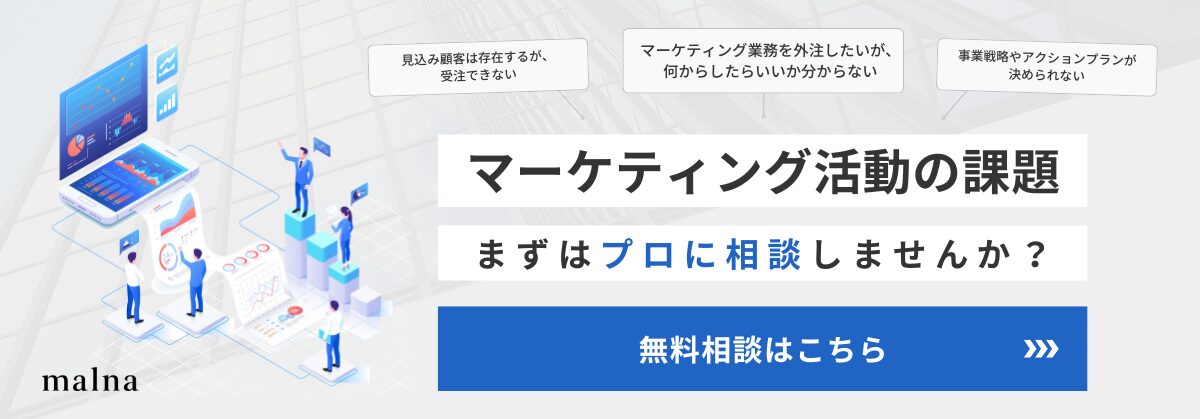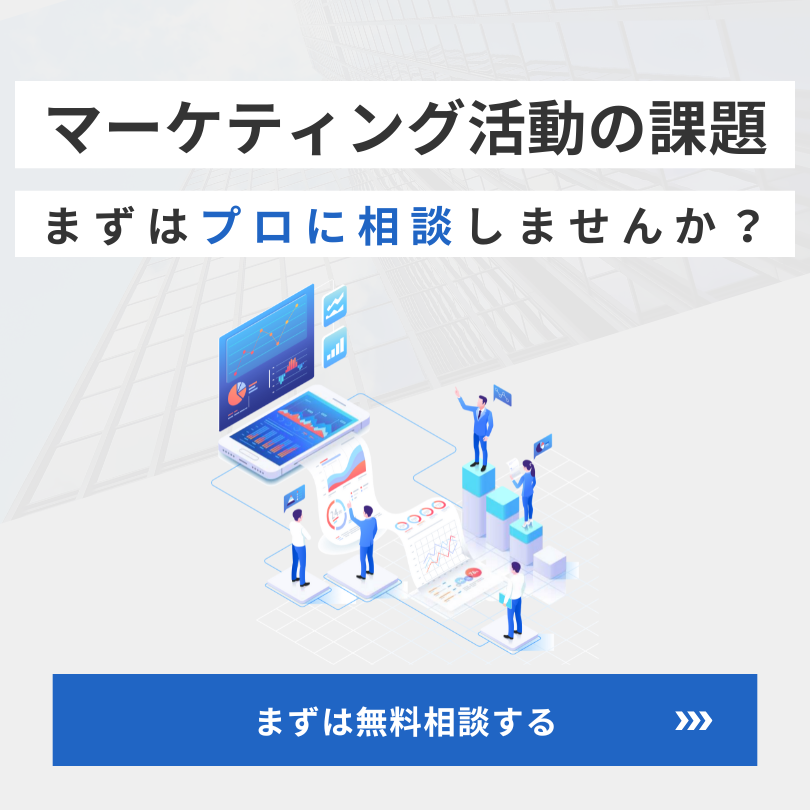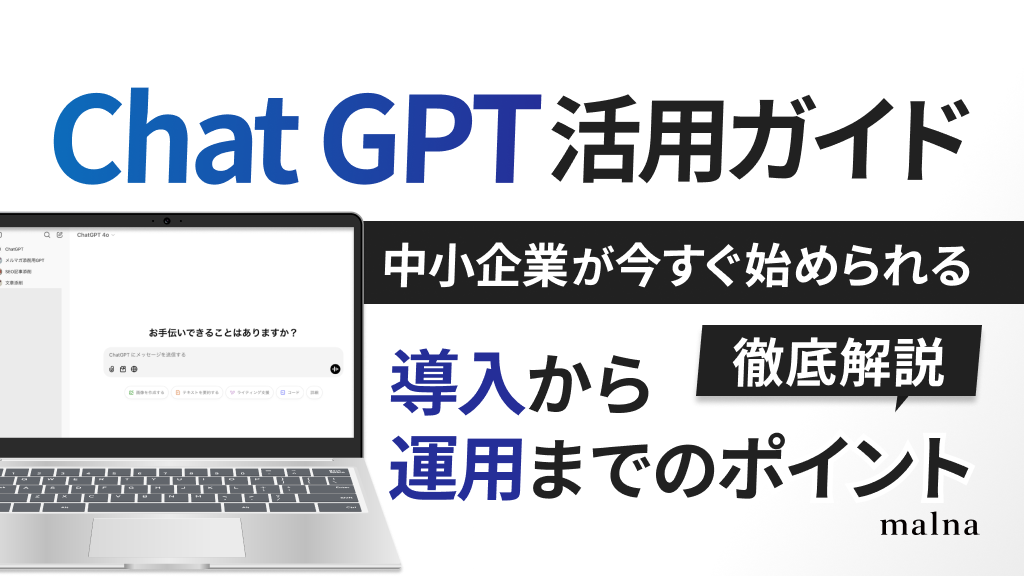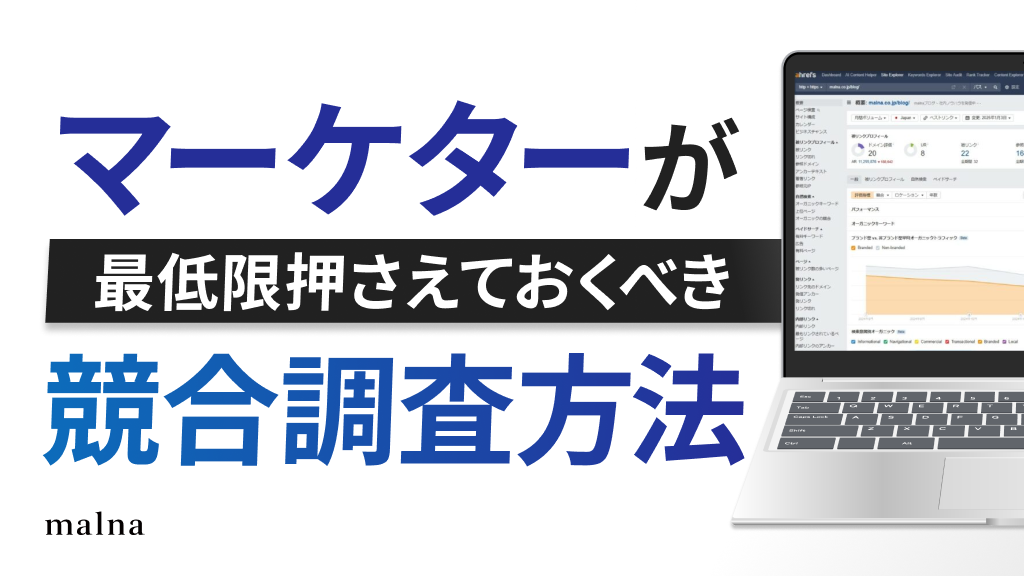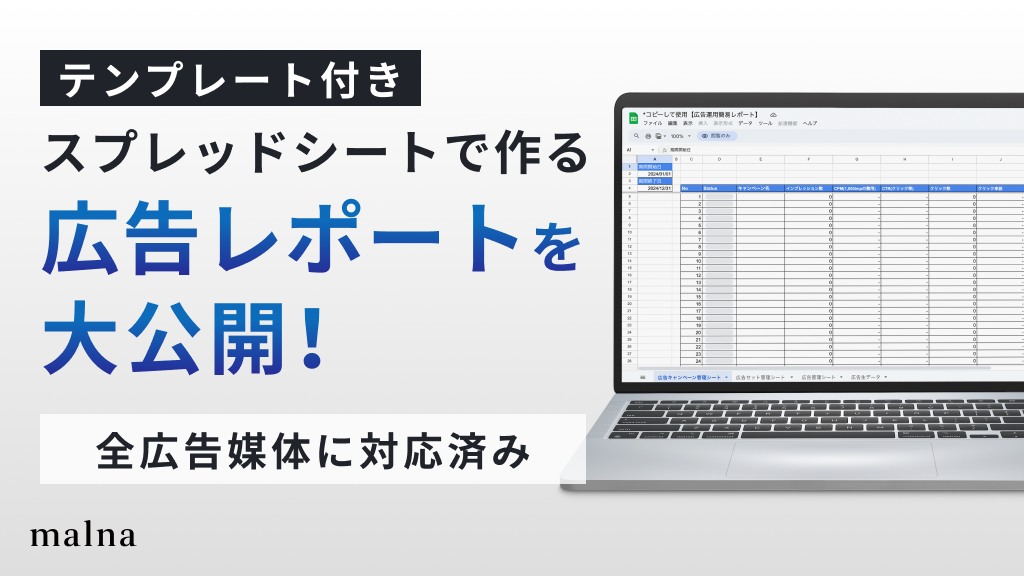2024.01.29
マイクロソフト広告(Microsoft広告)の仕組みと活用法|種類・効果的な運用ポイントを解説
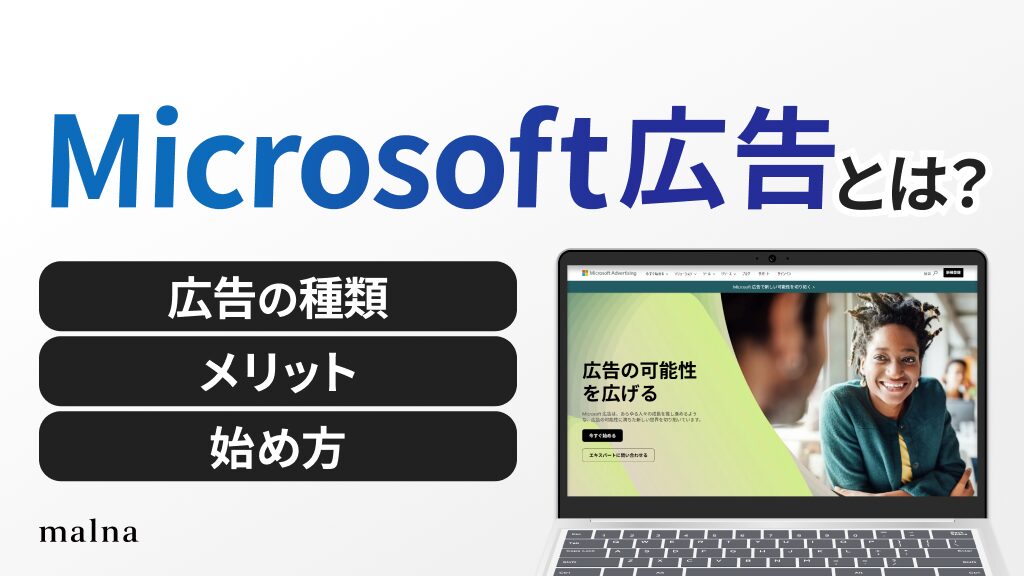
デジタル広告を活用して自社の商品やサービスを広めたいと考えているものの、Google広告やYahoo!広告といった定番サービス以外にどんな選択肢があるのか、迷っている方も多いのではないでしょうか。
特に最近では、「競合が多く広告費が高騰している」「新しい顧客層にリーチしたい」といった課題を抱える企業が、第三の広告プラットフォームとしてMicrosoft広告(旧Bing広告)に注目し始めています。
本記事では、「Microsoft広告とは何か」から始まり、その広告の種類・仕組み・成果につなげる運用ポイントまでを網羅的に解説します。
他媒体では届かないユーザー層へのアプローチ方法を知りたい方は、ぜひ最後までご覧ください。
目次
マイクロソフト広告とは?基本構造と配信の仕組みを解説
Microsoft広告は、ユーザーの検索行動や属性情報に基づき、広告オークションによって掲載順位が決まる検索広告プラットフォームです。
主にBing検索やMicrosoft Edgeなどのマイクロソフト製品上で配信され、検索キーワードと広告の関連性、入札価格、広告の品質スコアなどを総合的に判断して表示が決定されます。
Google広告やYahoo!広告と同様に、キャンペーンの階層構造(キャンペーン > 広告グループ > 広告・キーワード)で設計されており、Google広告やFacebook広告から設定をインポートしてすぐに運用を始めることも可能です。
特にBingは競合の少ない検索面であり、広告費を抑えながら高い費用対効果を狙えるのが特徴です。
▶以下の記事では、Microsoft広告の具体的な始め方からアカウント作成手順までを詳しく解説していますので、これから始めたい方はぜひご覧ください。
マイクロソフト広告(Microsoft広告)の始め方!アカウント作成手順からメリットまで詳しく解説!
Microsoft広告の代表的な広告タイプと特徴
Microsoft広告では、目的やターゲットに応じて複数の広告タイプが用意されています。とくに検索広告では、ユーザーの行動フェーズに合わせた効果的な訴求が可能です。
検索広告
検索広告は、通常のテキスト形式に加えて動的検索広告やショッピング広告といった広告の種類を使うことができます。
検索広告は下記の種類の広告があるので、参考にしてください。
レスポンシブ検索広告
ユーザーの検索意図に合わせて、設定した複数の見出しと説明文から最適な組み合わせが自動生成され、配信されます。最大15個の見出しと4つの説明文を登録でき、検索語句に応じて柔軟に広告が最適化されるため、クリック率向上が見込まれます。
動的検索広告
Webサイトのページ内容に応じて、自動で広告文とターゲティングキーワードが生成されます。手動でキーワード設定を行わずとも効率的な集客が可能で、網羅性を高めつつ運用負荷を軽減できるのが特長です。
ショッピング広告
登録した商品データをもとに、検索結果に商品画像や価格、販売元などを視覚的に表示します。購買意欲の高いユーザーに訴求でき、特にECサイト運営者に適した広告形式です。Google広告のショッピングキャンペーンからインポートも可能です。
マルチメディア広告
複数の画像・見出し・説明文の組み合わせをもとに、ブランドや商品の魅力を視覚的に伝える広告です。検索結果の横に表示されるため、インパクトのある訴求や潜在層への認知拡大に効果があります。
オーディエンス広告
Google広告やYahoo!広告のディスプレイ広告にあたり、テキスト、画像、動画を配信することができます。また、豊富なターゲティング機能を利用して、特定のユーザー層にアプローチすることが可能です。
ターゲティングの種類は、主に以下の4種類です。
地域ターゲティング
国の名前や都道府県名、市町村名、郵便番号で指定する以外にも「大阪城」などといったランドマークからの半径指定も可能です。
年齢・性別ターゲティング
マイクロソフトアカウントの登録情報を基に広告を配信、もしくは除外する対象ユーザーの年齢・性別を指定可能です。
指定できる年齢や性別は以下の通りです。
【年齢】
- 18~24歳
- 25~34歳
- 35~49歳
- 50~64歳
- 64歳以上
- 不明
【性別】
- 女性
- 男性
- 不明
オーディエンスターゲティング
「オーディエンスリスト」を使って、広告を表示する対象を具体的な条件のもとに設定することができます。以下、例を挙げておきます。
リマーケティング: 以前にサイトを訪問したことがあるユーザーのリスト
組み合わせリスト:いくつかのオーディエンスリストをand、or、not条件を設定して抽出されたユーザーのリスト
予測ターゲティング
ランディングページ、広告コンテンツ、オーディエンスシグナルを基に、既存のターゲティング設定ではリーチできない潜在顧客に配信を行うことができます。
予測ターゲティングの設定は自動でオンになることがあるため、配信対象を限定したい場合は手動でオフにしましょう。
予測ターゲティングは、他のターゲティングと組み合わせて利用することが可能で、高いコンバージョン率を期待できます。
▶以下の記事でマイクロソフトオーディエンス広告(ディスプレイ広告)について詳しく解説していますので、ぜひ参考にしてください。
マイクロソフトオーディエンス広告(ディスプレイ広告)とは|特徴やターゲティングの種類、入稿方法について詳しく解説
Google/Yahoo!との違いから見るMicrosoft広告の強みと活用シーン
マイクロソフト広告とGoogle広告、Yahoo!広告は、基本的に広告の仕組みは同じです。ただし、配信面やターゲティングなど、特徴にいくつか違いがあるので見ていきましょう。
検索エンジンのシェア率
すべてのデバイスを見ると、2023年11月時点で、Googleが75.58%を占め、Yahoo!(14.17%)、Bing(9.02%)が続きます。
しかしデスクトップだけを見てみると、Yahoo!とBingの順位が逆転し、Bingが18.61%、Yahoo!が8.81%となっています。
Googleに比べるとシェア率は低いですが、近年は増加の傾向が見られ、今後もBingのシェア率が増加していくことが期待されています。
参考:Search Engine Market Share Japan(StatCounter)
広告の配信面と特徴の比較
リスティング広告は、広告が掲載される「配信面」によって効果やターゲットが異なります。
ここでは、Google広告・Yahoo!広告・Microsoft広告の代表的な配信先と、その特徴を整理して紹介します。
| 広告媒体 | 主な配信面 | 主な特徴 | 補足情報 |
| Google広告 | Google検索結果、Gmail、YouTube、提携サイト(GDN) | 圧倒的なリーチ規模と多様な広告枠 | ディスプレイ広告や動画広告にも対応。目的別に課金方式(CPC/CPMなど)を選択可能 |
| Yahoo!広告 | Yahoo!検索、Yahoo!ニュース、メールなど(YDA) | 日本国内での強いブランド認知と安定した配信面 | 検索広告はテキスト形式が中心。配信面はYahoo!系列に集中 |
| Microsoft広告 | Bing検索、Outlook、Edgeのトップ画面など | ビジネスユーザーに強く、独自のショッピング広告も配信可能 | BingではMicrosoft広告経由でのみショッピング広告が可能。Yahoo!経由ではテキスト広告に限定される |
配信方式と課金構造の違い
- Google広告・Yahoo!広告・Microsoft広告はいずれも「検索連動型広告」が主軸ですが、ディスプレイ広告(画像/バナー)や動画広告への対応状況に違いがあります。
- 課金方式はいずれも「クリック課金(CPC)」が基本ですが、認知拡大を目的とする場合はCPM課金(インプレッション課金)も選べます。
将来的な運用方針のポイント
Bing検索に広告を掲載するには、以前はYahoo!広告からも可能でしたが、現在はMicrosoft広告プラットフォームが独自に配信を担う流れに移行しています。
特にショッピング広告や高度な表示オプションを利用したい場合は、Microsoft広告の利用が前提となるケースが増えると見込まれます。
▶以下の記事でリスティング広告の費用相場や運用のポイントについて詳しく解説していますので、ぜひ参考にしてください。
広告表示オプション
Microsoft広告は、Google広告とYahoo!広告にはないオプションを有しています。
それは、行動喚起(CTA)表示オプション、フィルターリンク表示オプション、動画表示オプションの3つです。
CTA表示オプション:CTAボタンにURLを設定することで、広告の目的に合わせてユーザーを問い合わせやダウンロードなどのフォームに遷移させることができます。
フィルターリンク表示オプション:広告に複数のリンクを追加でき、サイト内に掲載されている商品を価格、ブランド、サイズなどカテゴリー毎のリンクを表示できるオプションです。ユーザーが興味・関心のあるセクションに直接移動することができます。
動画表示オプション:検索広告の右側に動画を表示できます。動画はテキストや画像よりもユーザーにアピールしやすくなります。動画内のボタンがクリックされると設定したURLに遷移する仕組みです。
ターゲティング
マイクロソフト広告は、検索履歴に基づくユーザー属性や興味関心以外にも、「LinkedIn(リンクトイン)」に登録されたプロフィール情報を利用したターゲティングができます。
【LinkedInとは】Microsoft社の提供するビジネス特化型のSNSで、ビジネス上の付き合いがあるユーザー同士がフォローし合うことが多いのが特徴です。
会社名、業界、職種などのデータをもとにターゲティングができるため、BtoB企業の広告配信において効果が期待されます。
Microsoft広告が支持される5つの理由とその活用メリット
Microsoft広告には、他のプラットフォームにはない特有の利点があります。ここでは、活用価値の高い主な5つのポイントを紹介します。
法人ユーザーへのリーチに強い(特に日本国内)
日本企業の多くがWindows OSを導入しており、業務用端末ではMicrosoft EdgeやOutlookといったマイクロソフト製品が標準で使用されています。そのため、Microsoft広告は企業向け商材の訴求に適しており、高い反応が見込めます。
Google・Facebook広告の設定を簡単に引き継げる
Microsoft広告では、Google広告やFacebook広告で作成したキャンペーンをインポート機能で手軽に移行できます。
これにより、初期設定の手間を省きつつ、効率的な広告運用が可能です。
インポート手順の詳細は、別記事でも紹介していますので、あわせてご確認ください。
ワークデイコンシューマー層にアプローチ可能
仕事の合間にプライベートの買い物やサービス検索を行う「ワークデイコンシューマー」層は、広告への反応が高い傾向にあります。
Microsoft製品の業務利用率が高いため、このようなユーザーへ自然にリーチできる点も他媒体にはない強みです。
参考:Microsoft 広告アカウントマネージャーに聞く:第1回 Microsoft 広告の概要と特徴、有効な活用方法とは
Bing専用のショッピング広告で他媒体と差別化が可能
Bingの検索結果にショッピング広告を掲載できるのはMicrosoft広告だけです。Yahoo!広告からはテキスト広告の配信は可能ですが、視覚的に訴求できるショッピング広告はMicrosoft広告経由でしか配信できません。
そのため、画像や価格情報を含めた効果的な訴求が可能となり、ECサイト運営者にとっては新たな顧客層へのアプローチ手段として非常に有効です。これまでリーチできていなかったユーザー層に接触できるチャンスとなるため、差別化の武器として活用が期待されます。
特徴的なユーザー層に強みがある(若年層・中高年層へのアプローチに有効)
Microsoft広告は、Google広告やYahoo!広告と比べてオーディエンス層が非常に特徴的です。特に16〜24歳の若年層や、購買力のある45歳以上の中高年層が多く利用しており、この両極の層に効率よくリーチできる点が強みです。
中高年層は興味を持った商品やサービスへの反応率が高く、実際の購入にもつながりやすい傾向があります。他の広告媒体では接点を持ちにくい層への訴求を目指す場合、Microsoft広告は非常に有効な選択肢です。
参考:広告主に新たな選択肢の提供を──Microsoft 広告の日本立ち上げを担うマネージャーに迫る
▶以下の記事でマイクロソフト広告(Microsoft広告)のコンバージョン(CV)タグについて詳しく解説していますので、ぜひ参考にしてください。
マイクロソフト広告(Microsoft広告)|UETタグ・コンバージョン設定を詳しく解説
Microsoft広告を成果につなげる運用プロセスと設計の考え方
Microsoft広告を効果的に運用するには、単なる設定だけでなく「ターゲットの精度」「クリエイティブの訴求力」「継続的な改善」の3点が重要です。以下のステップでは、成果につながる運用のコツも交えて解説します。
Microsoft広告で成果を出す初期設計の4ステップ
広告の配信成果は、運用を始める前の設計段階で8割が決まると言われています。
ここでは、Microsoft広告を効果的に活用するために押さえておくべき、初期設計の4つのステップを紹介します。
BtoB向けのLinkedIn連携や品質スコア向上の工夫など、Microsoft広告ならではの特長も活かしながら、無駄な出稿を防ぎ、確実な成果につなげるための実践ポイントを解説します。
STEP1:精度高く刺さるBtoB配信へ — アカウント情報の最適入力
マイクロソフト広告では、アカウント作成時の登録情報がその後のターゲティングの質を左右します。
企業名・業種・所在地などを正確に入力することで、LinkedInとのデータ連携が可能になり、BtoB領域での職種・業界・企業規模ターゲティングが実現します。
ポイント:Google広告では不可能な、職種や会社レベルの広告配信ができるのはMicrosoft広告ならではの強みです。
STEP2:ムダな出稿を防ぐ — キャンペーン目的と広告タイプの一致
広告キャンペーンを設計する際は、まず「目的」を明確化しましょう。
目的に合った広告タイプを選定することで、配信効率と費用対効果が大きく改善されます。
| 目的 | 適した広告タイプ |
| CV獲得 | 検索広告 / ショッピング広告 |
| ブランド認知 | オーディエンス広告 / マルチメディア広告 |
| 特定商材の訴求 | 動的検索広告 / 商品フィード広告 |
注意点:目的があいまいな状態で広告を開始すると、無関係なユーザーに表示されて広告費が無駄になる恐れがあります。
STEP3:品質スコアを上げる設計 — 広告グループは粒度が命
Microsoft広告においても、Google同様に広告グループごとの品質スコアが配信成績に直結します。
最適なグループ分けの基本は、検索意図の近いキーワードを5〜10語でまとめることです。
例
- 同グループ:法人向け VPN、法人 VPN サービス、企業 VPN
- 別グループ:無料 VPN、個人 VPN
効果:広告文との関連性が高まり、CTR(クリック率)と品質スコアが自然に向上します。
STEP4:クリックと成約を呼び込む — 広告文と表示オプションの最適化
広告文には、「明確なベネフィット」+「行動喚起(CTA)」をセットで盛り込みましょう。
例
- ×「高性能VPNをご紹介」
- 〇「企業の情報漏えい対策に!高性能VPNを今すぐ無料で試せます」
さらに、広告表示オプションも併用すると、視認性とクリック率の向上が見込めます。
| 表示オプション | 活用例 |
| サイトリンク | 商品カテゴリーページへ誘導 |
| 電話番号表示 | BtoB商材での問い合わせ増加に貢献 |
| 画像表示 | 視覚訴求で差別化、特にショッピング広告と相性◎ |
チェックポイント:表示オプションは設定しても広告費が増えるわけではないため、積極的に活用すべき機能です。
成果につなげる運用チェックリスト
実際に広告を配信する前に、以下のポイントを事前に確認しておくことで、無駄な広告費の削減と成果の最大化が期待できます。
| チェック項目 | 内容 |
| 広告の目的は明確か? | 認知拡大・CV獲得・リード生成など目的を明文化 |
| 適切な広告タイプを選定しているか? | 検索広告・ショッピング広告・オーディエンス広告の使い分け |
| キーワードはターゲットの検索意図に沿っているか? | 完全一致・フレーズ一致・部分一致の使い分け |
| 広告文はユーザーに刺さる内容か? | ベネフィットと行動喚起(CTA)が含まれているか |
| 広告表示オプションを活用しているか? | サイトリンクや画像などで視認性を強化しているか |
| トラッキング設定は完了しているか? | UETタグ・コンバージョン測定が正しく動作しているか |
| 入札戦略・予算配分は適切か? | 自動入札 or 手動入札、日予算と月予算の整合性 |
改善サイクル(PDCA)導入例
Microsoft広告も、設定したままでは成果は安定しません。小さな改善の積み重ねが成果を大きく左右します。以下のようにPDCAサイクルを意識した運用体制を作りましょう。
| フェーズ | 内容 | 実施項目の例 |
| Plan(計画) | 広告の目的・ターゲット設定・KPIを明確に定義する | CVR 2.0%を目標に設定し、検索広告で見込み顧客を獲得する |
| Do(実行) | 実際に広告を配信し、効果測定用のタグを設定 | UETタグとコンバージョン設定を有効にし、1ヶ月間配信 |
| Check(検証) | 広告パフォーマンスを分析し、改善点を洗い出す | キーワード別CTRやデバイス別CVRをレポートで可視化 |
| Act(改善) | 表示回数や費用対効果を見直し、構成を最適化 | 低パフォーマンス広告を停止、文言・リンク先をABテスト |
広告表示オプションについて、詳しくはこちらをご覧ください。
インポート機能について
Microsoft広告には、他媒体のキャンペーン設定を引き継ぐ「インポート機能」が用意されています。特にGoogle広告やFacebook広告で既に運用中のアカウントがある場合、同様の設定をMicrosoft広告へ簡単に移行することができます。
対応している媒体例
- Google広告
- Facebook広告(Meta広告)
主な特徴
- 設定の再作成が不要:既存のキャンペーン構造・広告文・キーワードなどを引き継げるため、作業工数を大幅に削減できます。
- スケジュール設定も可能:定期的な自動インポートも設定でき、複数媒体の運用負荷を軽減できます。
- 管理画面から簡単操作:Microsoft広告の管理画面上で「インポート」メニューから媒体を選び、アカウント連携を進めるだけで完了します。
利用上の注意点
インポート後は、配信先の違いや対応フォーマットの差異によって設定が正確に反映されない場合があります。必ず内容を確認し、必要に応じて修正を加えましょう。
▶以下の記事でインポートの手順を画像付きで説明していますので、ぜひ参考にしてください。
マイクロソフト広告(Microsoft広告)の始め方!アカウント作成手順からメリットまで詳しく解説!
まとめ
ここまでお読みいただき、ありがとうございました。
リスティング広告といえばGoogle広告やYahoo!広告が定番ですが、Microsoft広告も戦略的に活用すれば、他媒体では届きにくい層へのアプローチが可能です。
それぞれの広告媒体には特性があります。自社のマーケティング課題やターゲット層を分析したうえで、最適な組み合わせを選ぶことが成果につながります。広告運用は、設定して終わりではなく、継続的な検証と改善によって効果が最大化されるものです。
とはいえ、Microsoft広告の設計や最適化を社内だけで完結するのは難しいケースも少なくありません。
malna株式会社では、Microsoft広告をはじめとした各種リスティング広告の戦略設計から運用代行まで一貫してサポートしています。
「はじめてで不安」「既存の運用を見直したい」といったご相談も歓迎していますので、まずはお気軽にお問い合わせください。
▶以下の記事でマイクロソフト(Microsoft)広告に強いおすすめ広告代理店を紹介していますので、ぜひ参考にしてください。
マイクロソフト広告代理店5選|代理店選びのポイントやメリットも解説!
記事一覧はこちら- malnaのマーケティングについて
-
弊社ではメディアやSNSなど総合的な支援が可能です。
媒体ごとに違うパートナーが入ることもなくスピーディな意思決定が可能です。
ご不明点や不安な点等ございましたらお気軽にお問い合わせください。 - サービス資料はこちら 詳しく見る